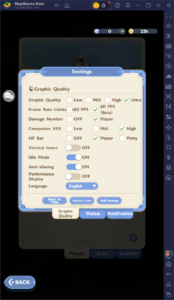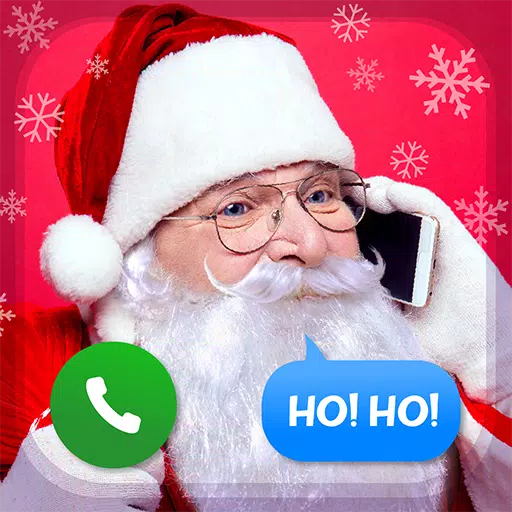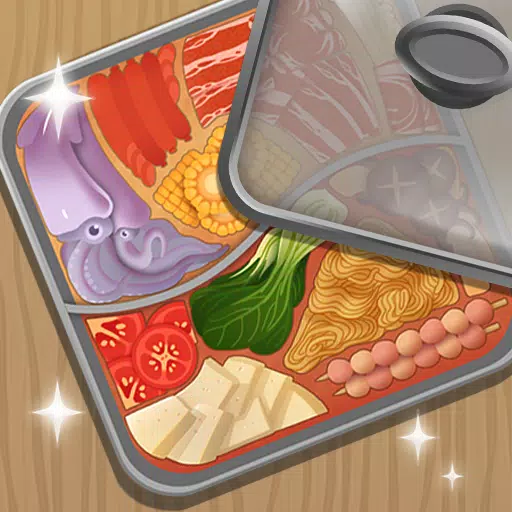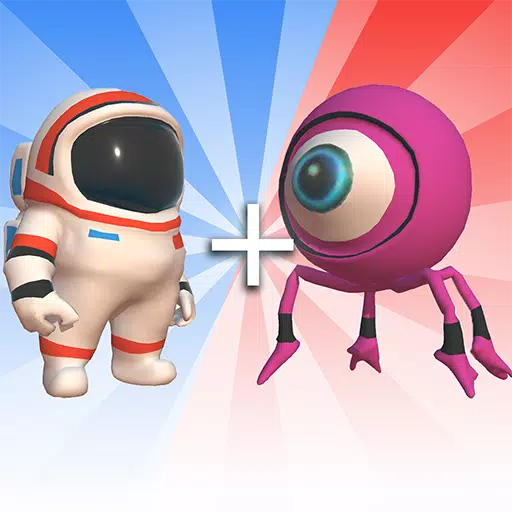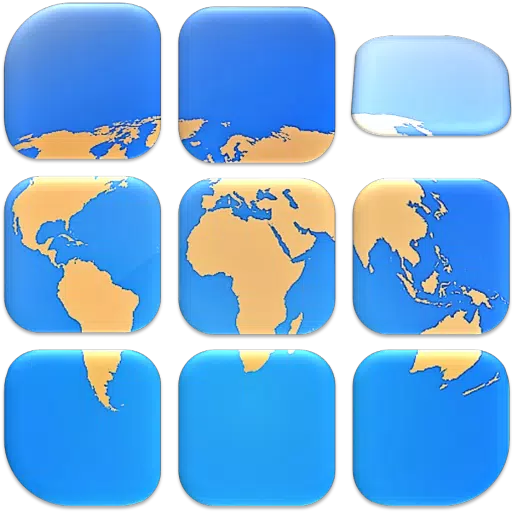Inilabas ang Lightning Cookies sa Disney Dreamlight Valley
Kabisado ang Sining ng Pagsasalin ng Google Chrome Web Page: Isang Sunud-sunod na Gabay
Pagod na sa mga hadlang sa wika na humahadlang sa iyong pag-browse sa web? Nagbibigay ang gabay na ito ng komprehensibong walkthrough sa paggamit ng mga built-in na feature ng pagsasalin ng Google Chrome para sa tuluy-tuloy na nabigasyon sa maraming wika. Sasaklawin namin ang pagsasalin ng buong web page, napiling teksto, at pag-customize ng iyong mga setting ng pagsasalin.
Hakbang 1: Pag-access sa Menu ng Mga Setting
Hanapin at i-click ang tatlong patayong tuldok (o tatlong pahalang na linya) sa kanang sulok sa itaas ng iyong Google Chrome browser. Binubuksan nito ang pangunahing menu.

Hakbang 2: Pag-navigate sa Mga Setting
Sa dropdown na menu, piliin ang "Mga Setting." Dadalhin ka nito sa page ng mga setting ng iyong browser.

Hakbang 3: Paghanap ng Mga Setting ng Pagsasalin
Sa itaas ng page ng mga setting, makakakita ka ng search bar. Ilagay ang "Translate" o "Wika" para mabilis na ma-filter ang mga opsyon at hanapin ang mga setting ng pagsasalin.

Hakbang 4: Pag-access sa Mga Setting ng Wika
Dapat kang makakita ng seksyong may label na "Mga Wika" o "Pagsasalin." Mag-click sa opsyong ito para ma-access ang mga setting ng wika.
Hakbang 5: Pamamahala sa Mga Wika
Ang seksyong ito ay nagpapakita ng isang listahan ng mga wikang sinusuportahan ng iyong browser. Maaari kang magdagdag ng mga bagong wika sa pamamagitan ng opsyong "Magdagdag ng mga wika," o pamahalaan ang mga umiiral na.

Hakbang 6: Paganahin ang Awtomatikong Pagsasalin
Mahalaga, hanapin ang setting na "Mag-alok na magsalin ng mga pahinang wala sa wikang binabasa mo." Tiyaking pinagana ang opsyong ito. Ipo-prompt nito ang Chrome na awtomatikong mag-alok ng pagsasalin para sa mga page na wala sa iyong default na wika.
Sa pamamagitan ng pagsunod sa mga hakbang na ito, maa-unlock mo ang mahuhusay na kakayahan sa pagsasalin ng Google Chrome, na gagawing tunay na global ang iyong karanasan sa online.
-
1

Tinatanggap ng Android ang Virtual Pet Haven: Pet Society Island
Jan 09,2025
-
2

Isang demo ng fan-made sequel na Half-Life 2 Episode 3 Interlude ang inilabas
Jan 05,2025
-
3

Ipinagdiriwang ng Sword Master Story ang Ika-4 na Anibersaryo nito na may Tone-toneladang Freebies!
Jan 09,2025
-
4

Si Professor Doctor Jetpack ay isang Pixel Art Precision Platformer na Nakalabas na Ngayon sa Android
Dec 30,2024
-
5

Teamfight Tactics 14.14 Patch Notes: Inkborn Fables Finale
Jan 11,2025
-
6

Palworld: Paano Makapunta sa Feybreak Island
Jan 08,2025
-
7

Panayam ni Andrew Hulshult 2024: DOOM IDKFA, Blood Swamps, DUSK, Iron Lung, AMID EVIL, Musika, Gitara, Cold Brew Coffee, at Higit Pa
Jan 07,2025
-
8

Huminto ang Buong Dibisyon ng Laro ni Annapurna, Nag-iiwan na Hindi Sigurado sa Hinaharap
Jan 09,2025
-
9

Cat Warriors Time-Travel sa Sengoku Era sa Pinakabagong Ad Campaign
Dec 12,2024
-
10

Switch 2: Inaasahan ang Paglulunsad sa Tag-init 2024
Dec 11,2024
-
Download

Ben 10 A day with Gwen
Kaswal / 47.41M
Update: Dec 24,2024
-
Download

Evil Lands
Role Playing / 118.55M
Update: Apr 27,2022
-
Download

Lost Fairyland: Undawn
Role Playing / 369.83M
Update: Jan 04,2025
-
4
Hero Clash
-
5
Angry Birds Match 3
-
6
I Want to Pursue the Mean Side Character!
-
7
The Lewd Knight
-
8
Spades - Batak Online HD
-
9
Bar “Wet Dreams”
-
10
Warcraft Rumble